VLC:s utvecklare förhindrar att VLC Media Player kraschar. Applikationen har dock inte avancerat till en nivå där den är immun mot kraschproblem. Tyvärr, när du precis har bosatt dig för att binge-titta på din favoritsamling, kan VLC välkomna dig med en "Oj, VLC-mediaspelaren kraschade precis." Men vad orsakar VLC-kraschar, och hur kan du åtgärda problemet?

Den här artikeln kommer att förklara varför VLC kraschar och hur man löser problemet.
VLC fortsätter att krascha
Trots att den står högt som en av de bästa mediaspelarna med öppen källkod har VLC sina brister. En av de vanligaste är vanliga krascher. Även om problemet kan härröra från applikationen kan det komma från din enhet. Oavsett var kraschen kommer från, är efterdyningarna att VLC beter sig onormalt och att du inte kan spela upp dina filer smidigt.
VLC-krasch visar sig inte på ett sätt. Ibland får du ett kraschfel. Andra gånger agerar applikationen onormalt. Att känna till alla symtom på att VLC kraschar skulle vara bra, eller hur? Det låter dig avgöra om ett VLC-fel är en krasch.
Här är vad du ska hålla utkik efter när det är en krasch:
- VLC kan inte öppnas även efter att ha försökt flera gånger.
- Din uppspelningsskärm blinkar svart då och då. Andra gånger kan skärmen visa grönt, vitt eller svart istället för videon.
- VLC avslutas varje gång du öppnar en video.
- VLC spelar en video smidigt upp till en viss punkt och stoppar sedan. När du spelar upp videon igen, avslutas den på samma plats.
- VLC fryser som om den buffrar men återupptar inte uppspelningen.
Vanliga orsaker till VLC-krascher
1. VLC har inte installerats korrekt
Det är inte lätt att avgöra om VLC har installerats korrekt. Ändå kan korruption i installationsprocessen vara en möjlig orsak till att VLC kraschar. När VLC inte kan installeras korrekt utelämnas viktig systeminformation. Den kommer att utföra vissa funktioner men inte andra.
Lösningen på det här problemet är att avinstallera och installera om programmet. För att avinstallera VLC från Windows, följ dessa steg:
- Tryck på "Windows + X" för att starta snabblänksmenyn.
- Tryck på "Appar och funktioner" högst upp.
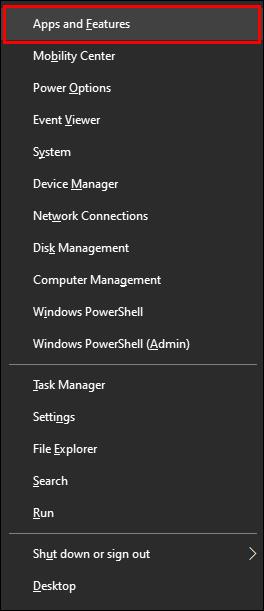
- Leta upp VLC i din applista och dubbelklicka på den.
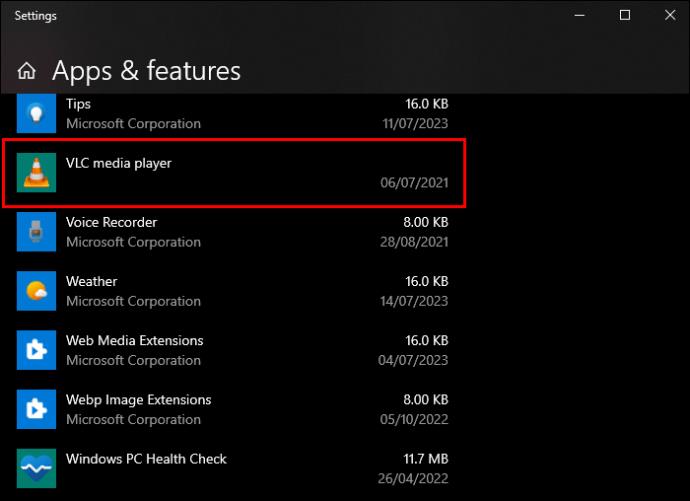
- Klicka på "Installera" och vänta tills installationsprocessen är klar.

Så här installerar du om appen:
- Bläddra på VLC:s officiella webbplats .
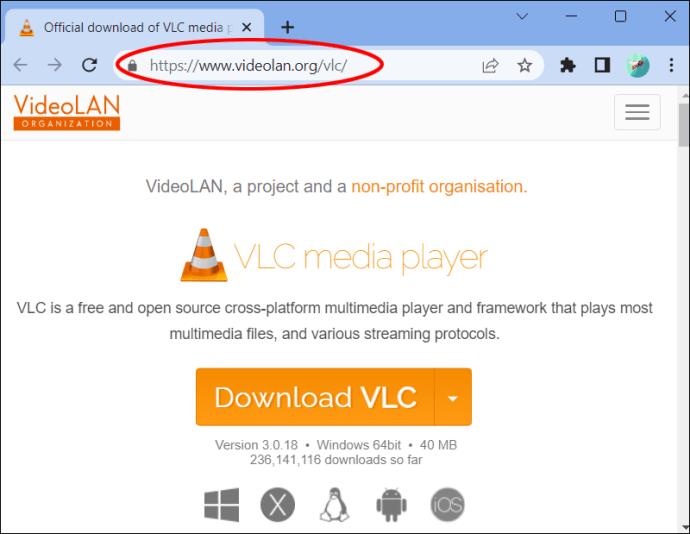
- Tryck på "Ladda ner VLC" i mitten av skärmen.
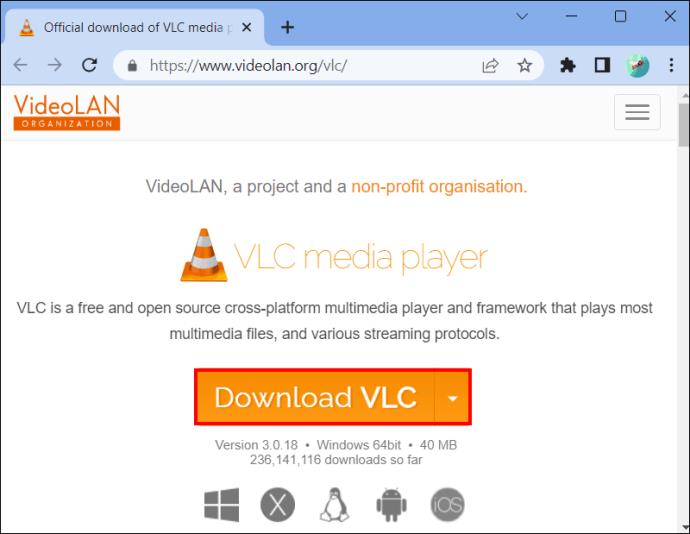
- Öppna programmet efter nedladdning och kör det.
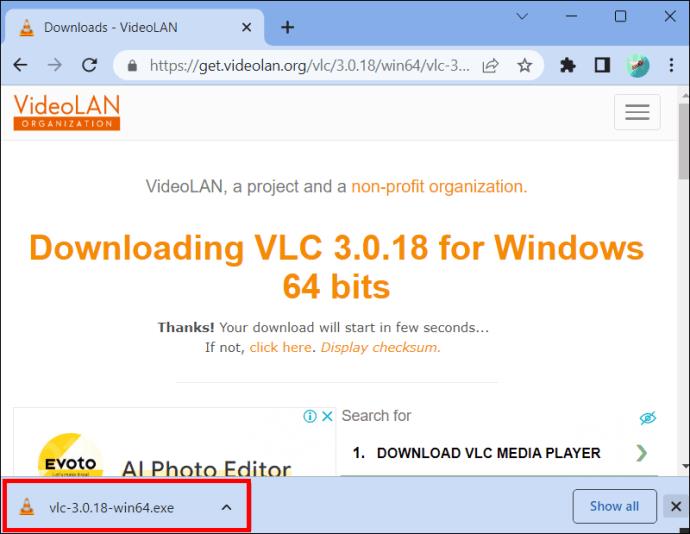
- Välj ditt språk och klicka på "OK" för att starta installationsprocessen.
- Klicka på "Nästa" utan att ändra något i alla fönster som visas och tryck på "Slutför" i det sista fönstret. Testa att använda VLC nu och se om det fungerar bra.
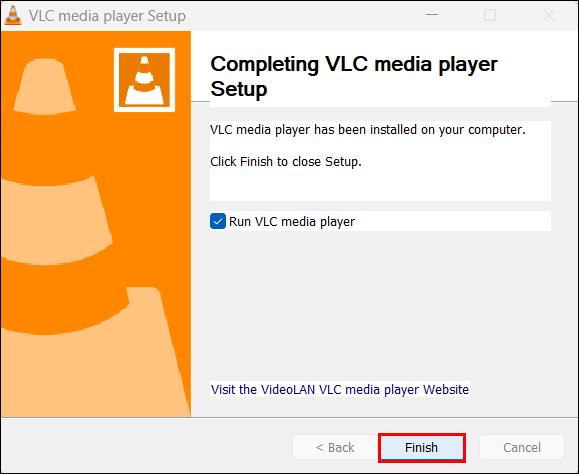
2. Använder föråldrad VLC
När uppdaterade du din VLC Media Player senast? Applikationen får regelbundna uppdateringar för att öka prestandaeffektiviteten och fixa buggar. Att använda en föråldrad version leder till kompatibilitetsfel, vilket gör att videorna laddas felaktigt. I vissa fall kan VLC inte öppnas.
Även om VLC har en funktion för automatisk uppdatering kan du inte lita på att den alltid meddelar dig om uppdateringar eftersom den är benägen att gå sönder. Därför måste du leta efter uppdateringar och installera dem manuellt.
- Öppna din VLC-applikation och klicka på "Hjälp" i menyraden högst upp.
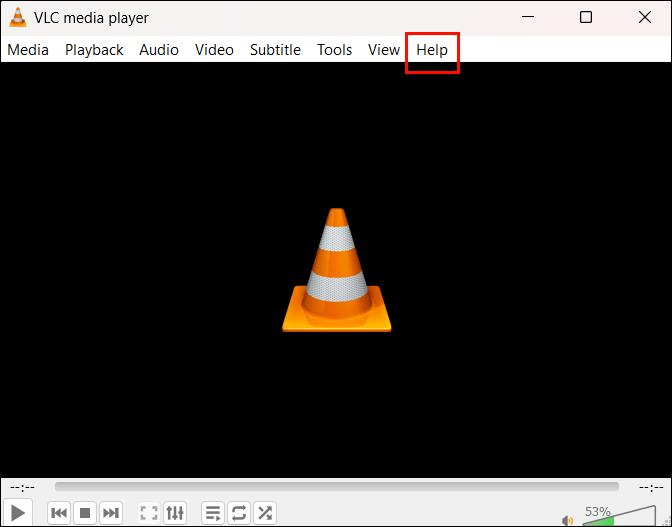
- Tryck på "Sök efter uppdateringar." Om det finns uppdateringar får du ett meddelande som frågar om du vill installera det.
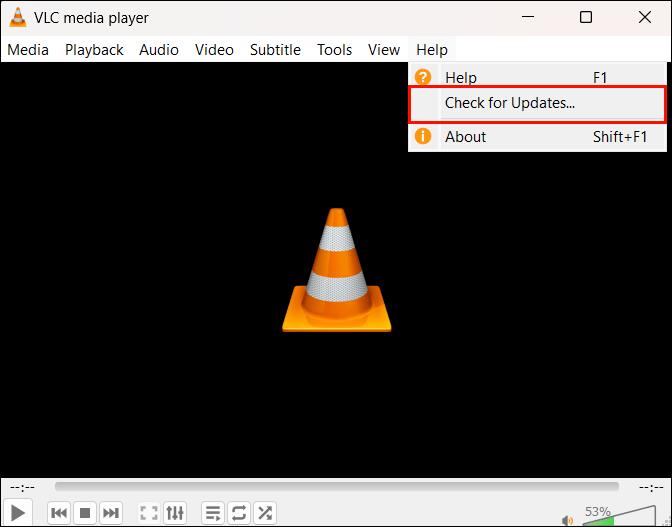
- Klicka på "Kontrollera versionen igen" och vänta tills uppdateringen är klar.
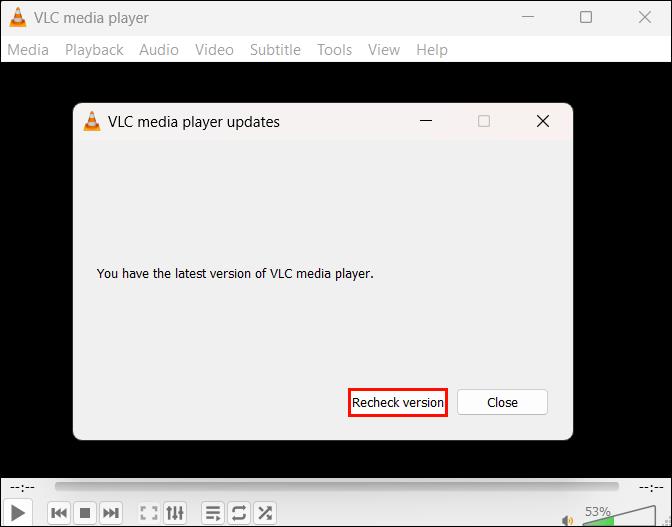
- Klicka på "Stäng". Din VLC bör nu fungera smidigt.
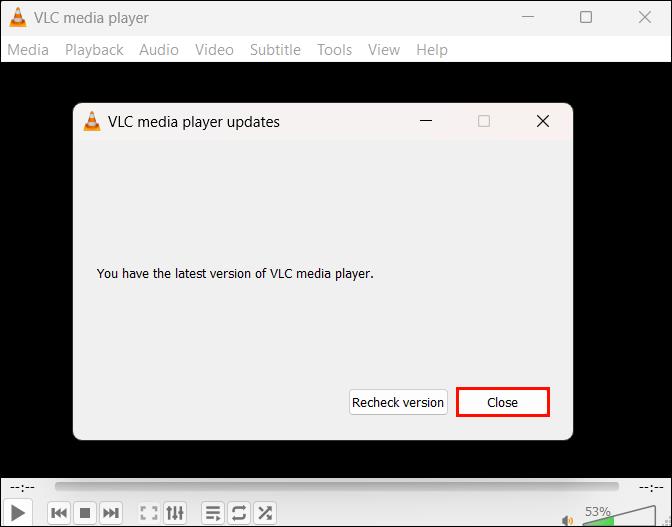
3. Lågt cachevärde
En annan anledning som kan få din VLC att fortsätta krascha är för många skräp- eller cachefiler. Varje gång du spelar en fil lagrar VLC dess cache för att snabbt samla in information när du spelar upp filen i framtiden. Dessa cachefiler lagras lokalt på din enhet.
Om du senast rensade cachefilerna för länge sedan kan de använda mycket av ditt lagringsutrymme. Detta påverkar filens cachelagring eftersom det inte finns något utrymme för att lagra ytterligare cachefiler. Som ett resultat stammar applikationen i några sekunder och stängs sedan. Det här kan hända om du spelar en tung fil eller använder en dator med en low-end-konfiguration.
Du kan lösa det här problemet på två sätt: genom att rensa cachen på din VLC och genom att öka ditt filcachevärde.
Hur man rensar VLC-cache
- Gå till startfönstrets sökfält och skriv "
%APPDATA%."
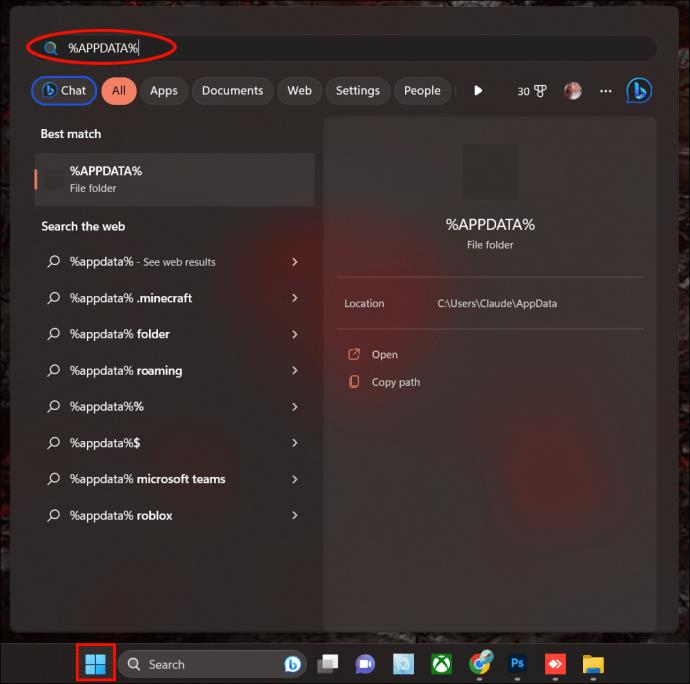
- Tryck på mappen %APPDATA% som visas.
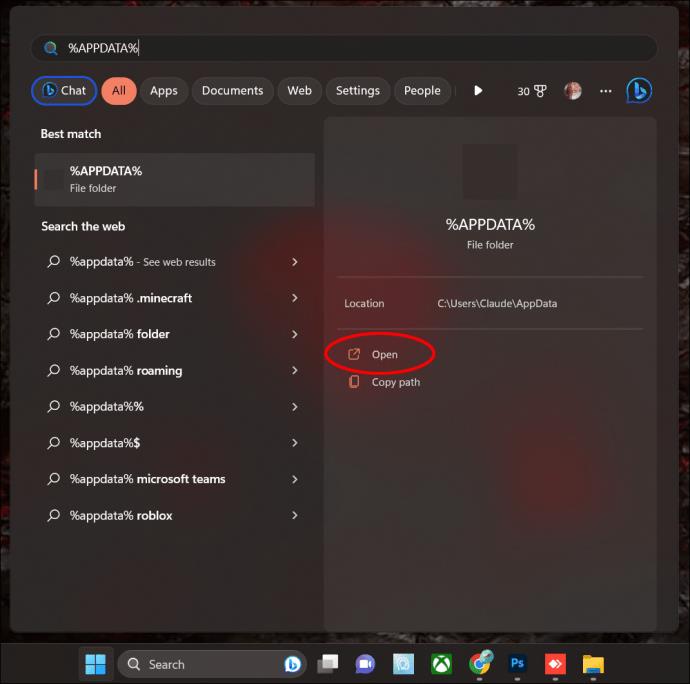
- Leta upp mappen VLC och ta bort den.
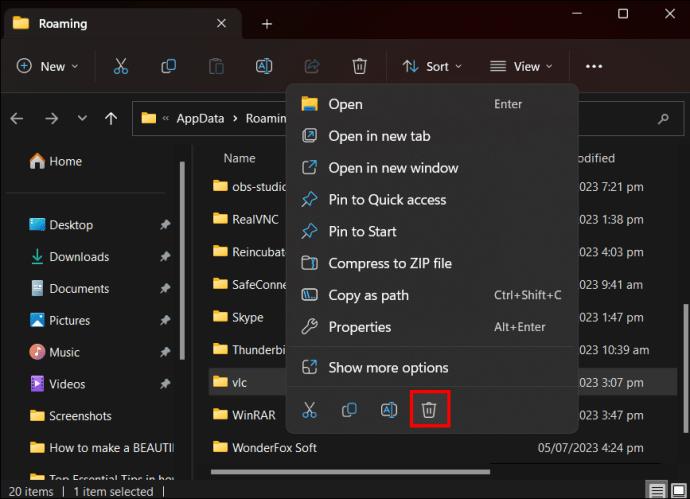
- Rensa papperskorgen. Du kan göra samma sak för andra appar för att frigöra mer utrymme.
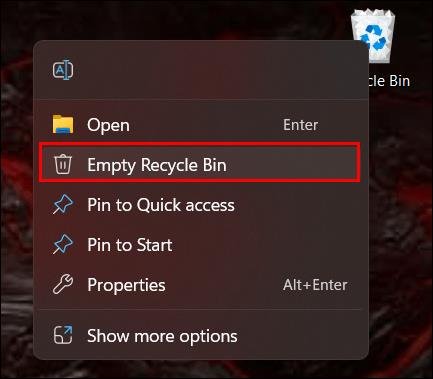
Hur man ökar VLC-cachen
VLC ställer in filens cachningsvärde till 300 millisekunder. Du kan dock öka den för att ge filer tillräcklig cachningstid. Så här gör du:
- Välj VLC-applikation från ditt fönster och högerklicka på den.
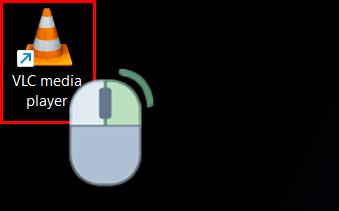
- Tryck på "Kör som administratör" för att få åtkomst till begränsade inställningar.

- Klicka på "Verktyg" från menyraden högst upp och tryck på "Inställningar" från alternativen som visas.

- Leta upp "Visa inställningar" och justera växlingen från "Enkel" till "Alla."

- Klicka på "Input/Codecs" i menyn till vänster.

- På menyn till höger, leta reda på "File caching (ms)" och justera värdet från 300 till 700 eller 1000 och klicka på "Spara".
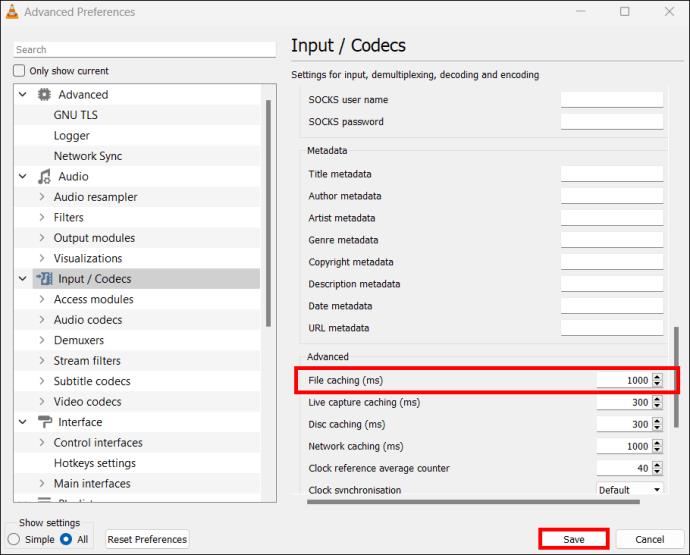
4. Maskinvaruaccelerationsfel
VLC har en inbyggd hårdvaruaccelerationsfunktion som hjälper till att öka prestandan. Det avlastar bördan av kodning och avkodning från den centrala processorenheten (CPU) och den grafiska processorenheten (GPU). I gengäld får du en smidig videouppspelning.
Hårdvaruacceleration låter som att det kan förbättra din videouppspelning, eller hur? Men det fungerar ibland fel på grund av inkompatibilitetsproblem, särskilt i enheter med buggy hårdvarudrivrutiner. När detta händer fortsätter din video att stamma.
För att åtgärda det här problemet måste du inaktivera hårdvaruacceleration från din VLC-applikation.
- Högerklicka på din VLC-applikation och klicka på "Kör som administratör" för att komma åt begränsade inställningar.

- Klicka på "Verktyg" från menyraden högst upp.
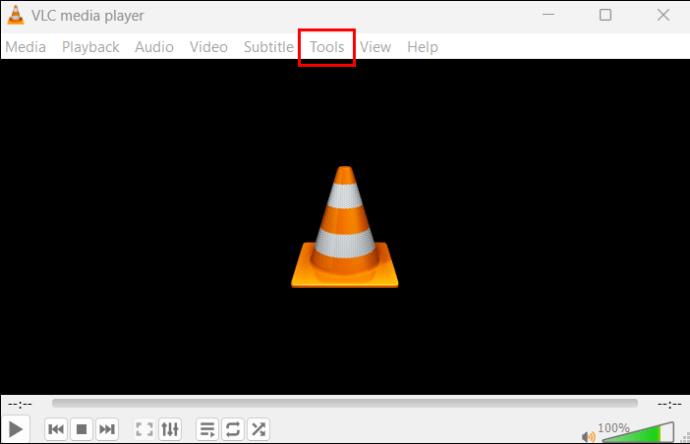
- Tryck på "Inställningar" från menyn som visas.

- Klicka på "Input/codecs" högst upp.
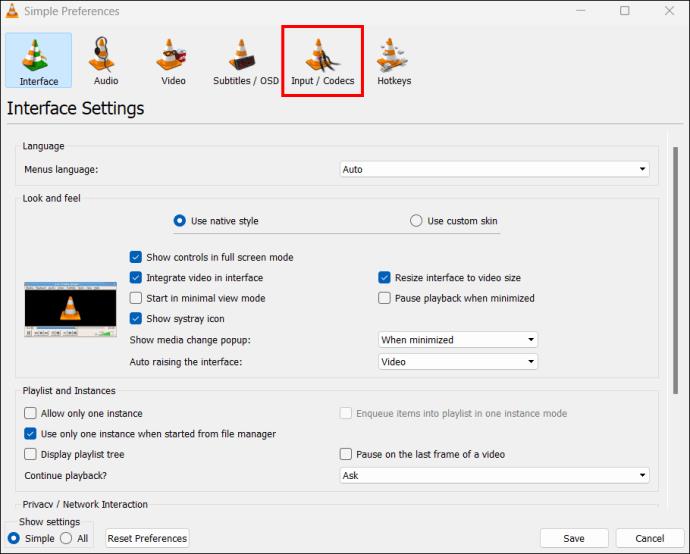
- Tryck på rullgardinsmenyn till höger om "Hårdvaruaccelererad avkodning" och välj "Inaktivera" från alternativen.
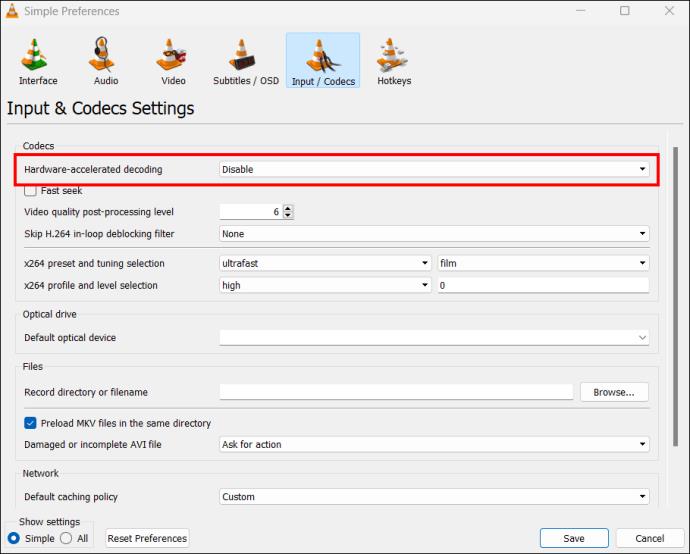
- Klicka på "Spara". Öppna VLC och spela upp en fil för att se om den fungerar korrekt.
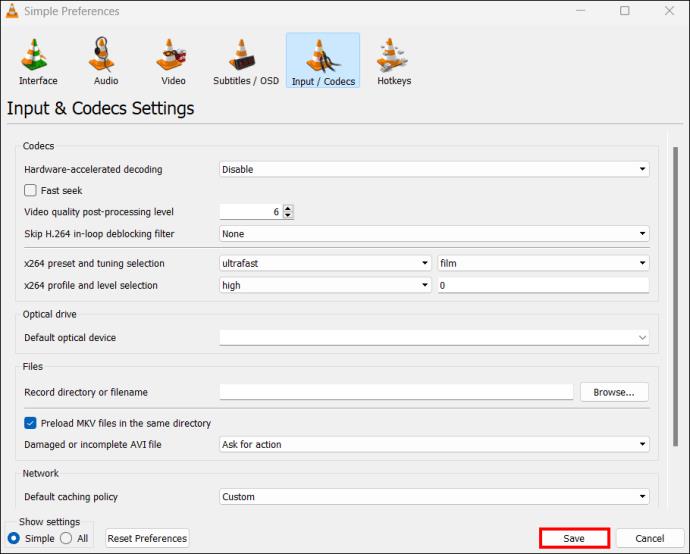
5. Felaktigt in-loop filter
Ett felaktigt in-loop-filter är en annan möjlig orsak till VLC-krascher. Vet du inte vad ett in-loop-filter är? Tja, det är en funktion som används vid kodning och avkodning för att blockera pixelering eller bibehålla bildens skärpa. När in-loop-filtret är felaktigt kan det påverka VLC:s förmåga att spela upp filer smidigt. För att åtgärda detta problem bör du stänga av in-loop-filtret.
- Öppna din VLC och kör den som administratör.

- Klicka på "Verktyg" i menyraden och tryck på "Inställningar" från alternativen som visas.

- Leta upp "Visa inställningar" i det nedre vänstra hörnet och aktivera växeln för "Alla" för att komma åt avancerade inställningar.

- Tryck på "Input/codecs" för att öppna fler alternativ. Klicka på "Andra codecs" i aktivitetsfönstret till vänster.

- Klicka på "FFmpeg" för att öppna ljud- och videoavkodningsinställningarna till höger.
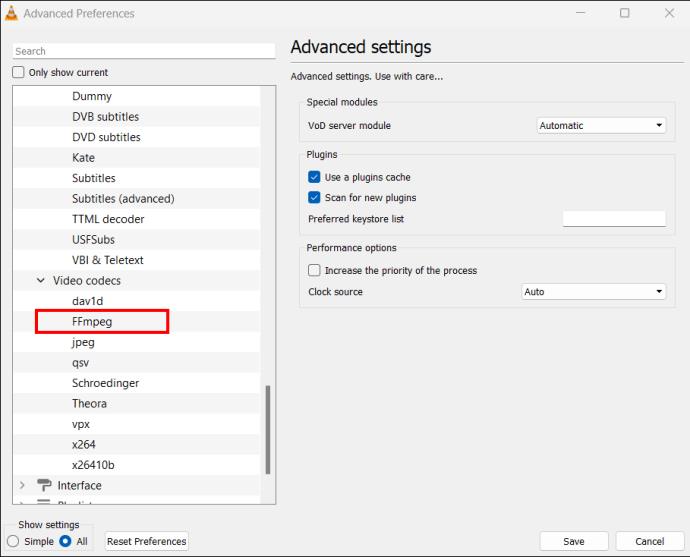
- Leta efter "Hoppa över loopfiltret för H.264-avkodning." Klicka på rullgardinsmenyn bredvid och välj "Alla".
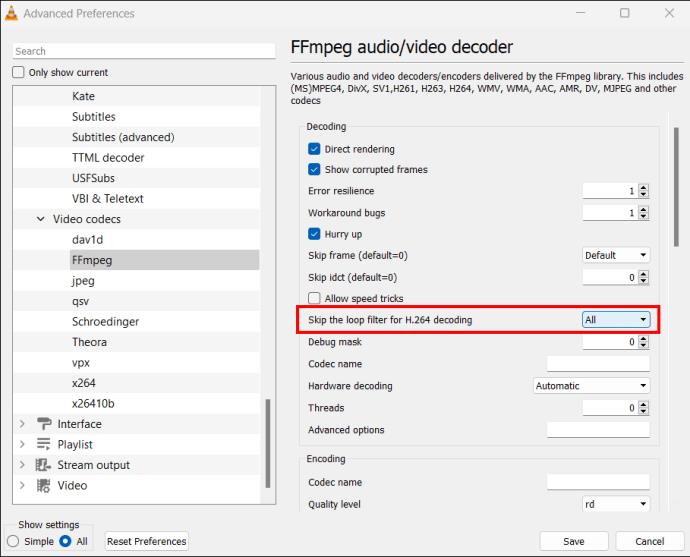
- Klicka på "Spara" och stäng VLC. Öppna den igen och försök spela upp en fil för att se om problemet är löst.
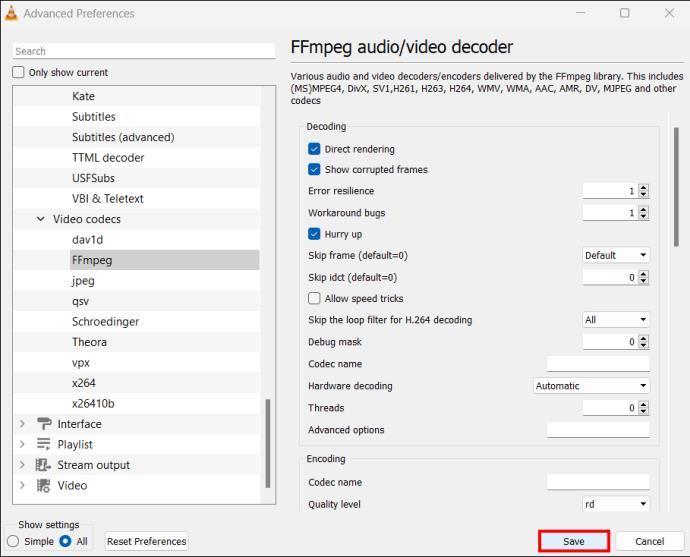
Gå tillbaka till Titta
VLC-kraschar kan avskräcka dig från att använda den. Men det borde inte vara fallet eftersom det finns olika sätt att lösa problemet. Nästa gång du upplever en VLC-krasch, försök att lösa något av ovanstående problem innan du kastar in handduken. Om det inte fungerar, prova andra metoder tills VLC körs normalt.
Har du upplevt att VLC kraschar tidigare? Fixade du det med något av tipsen och tricken i den här artikeln? Låt oss veta i kommentarsfältet nedan.


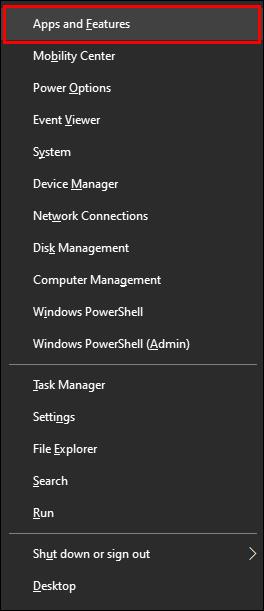
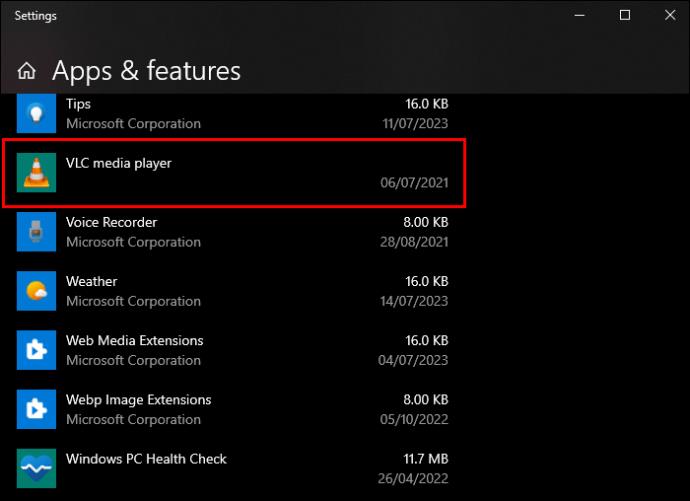

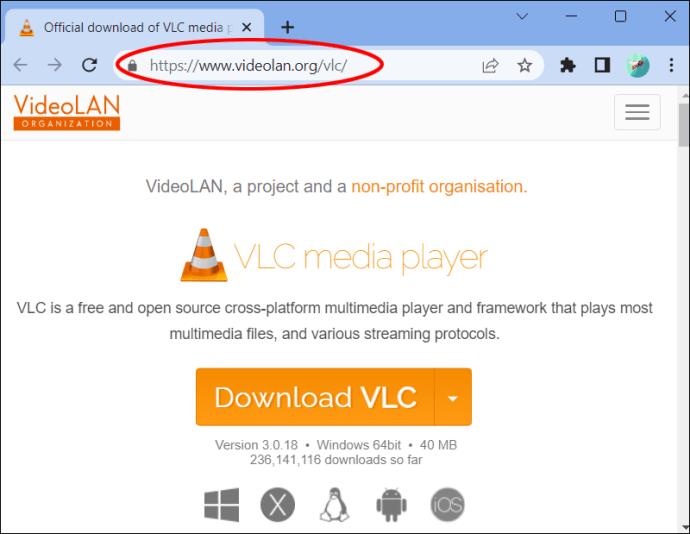
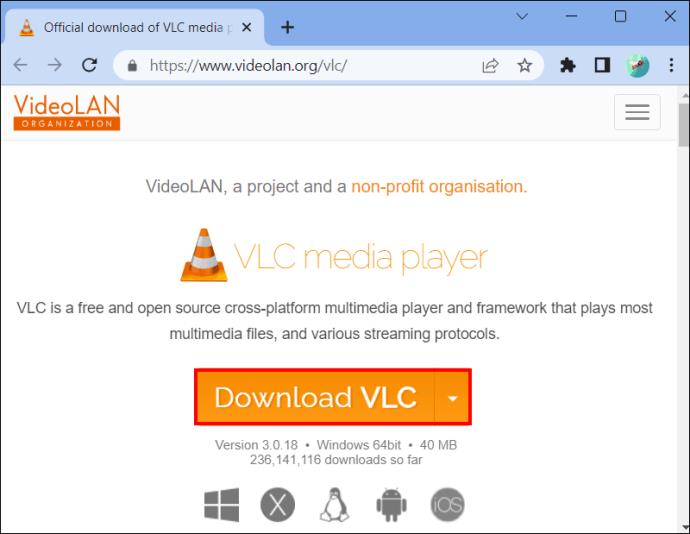
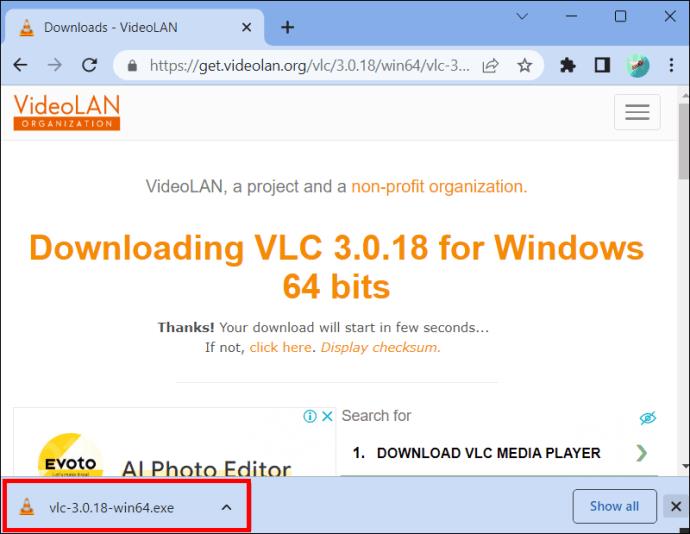
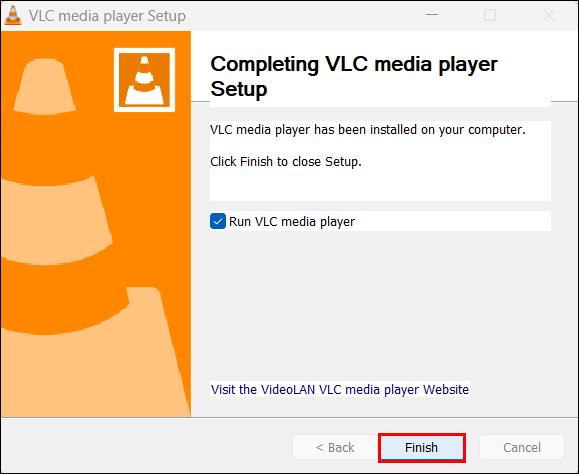
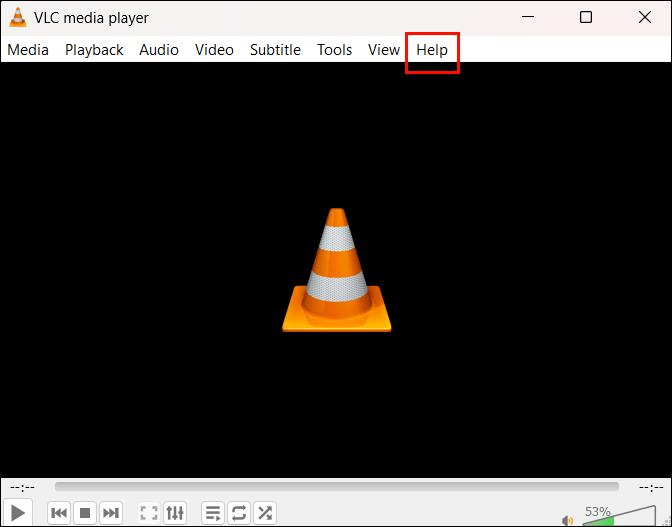
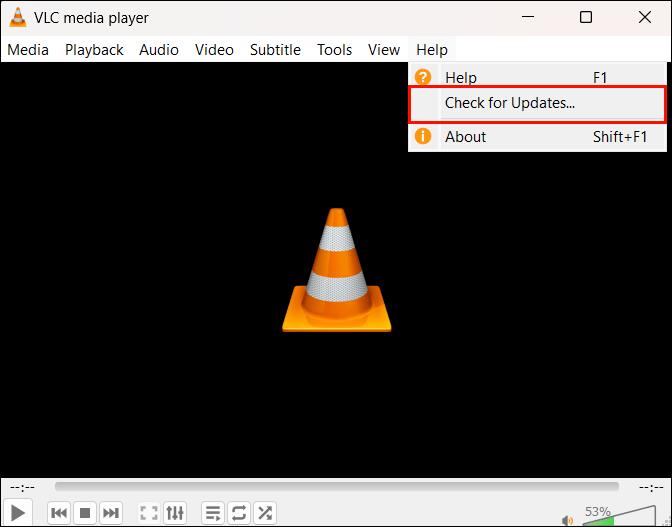
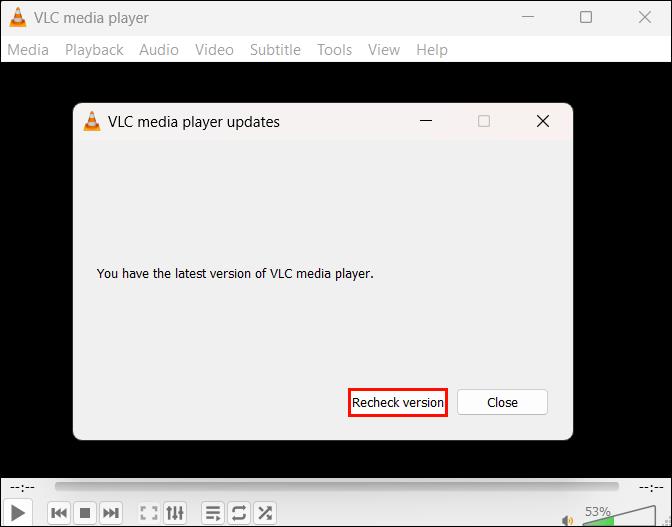
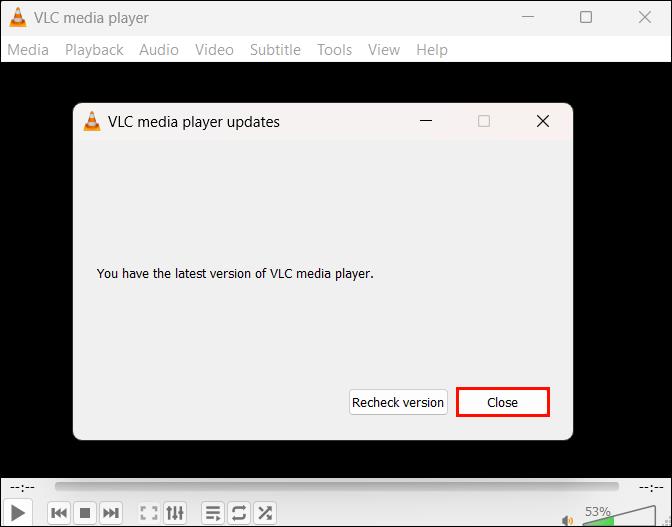
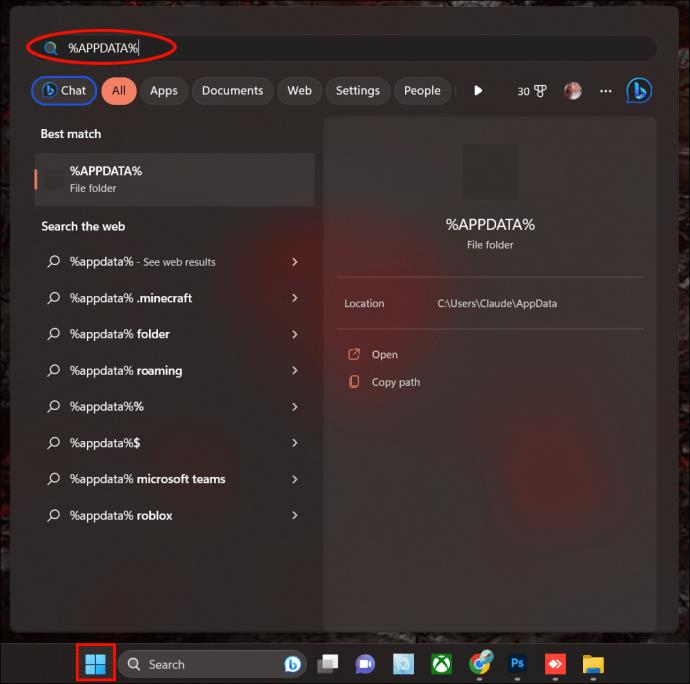
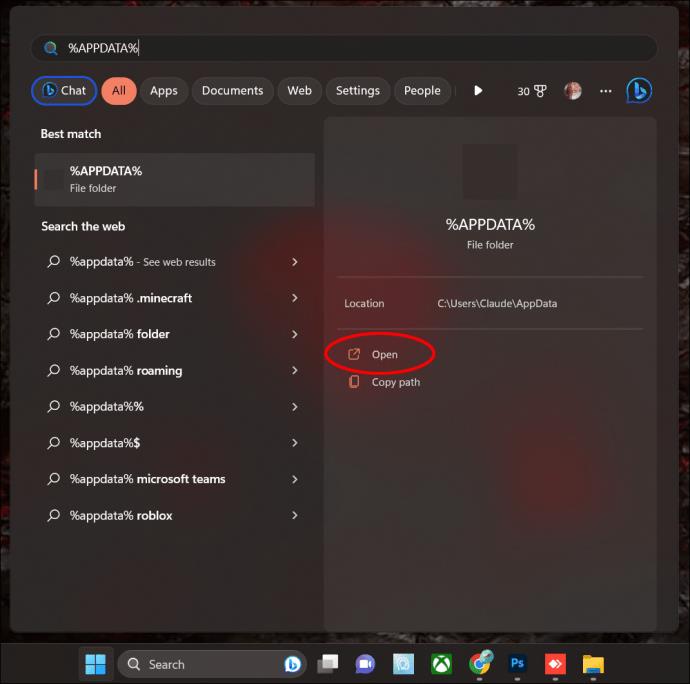
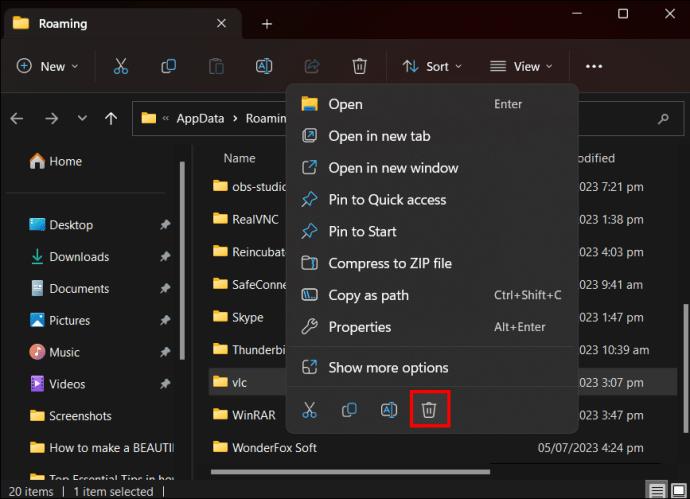
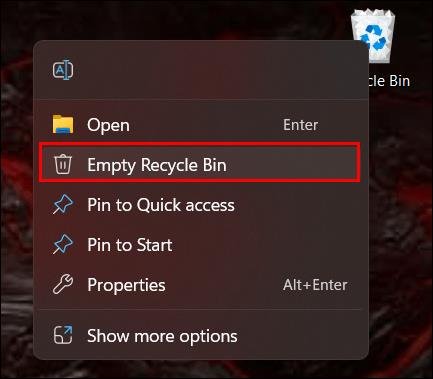
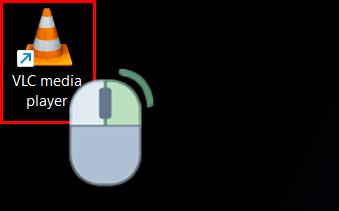




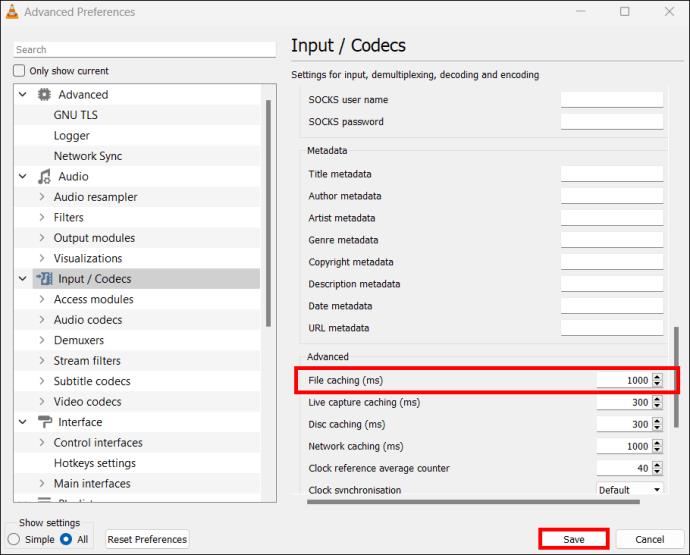
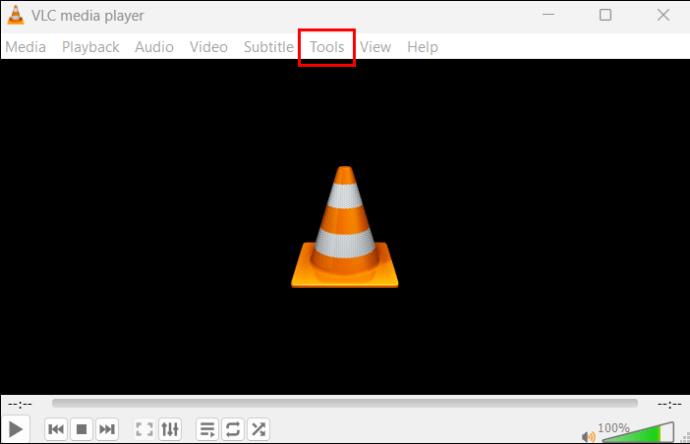
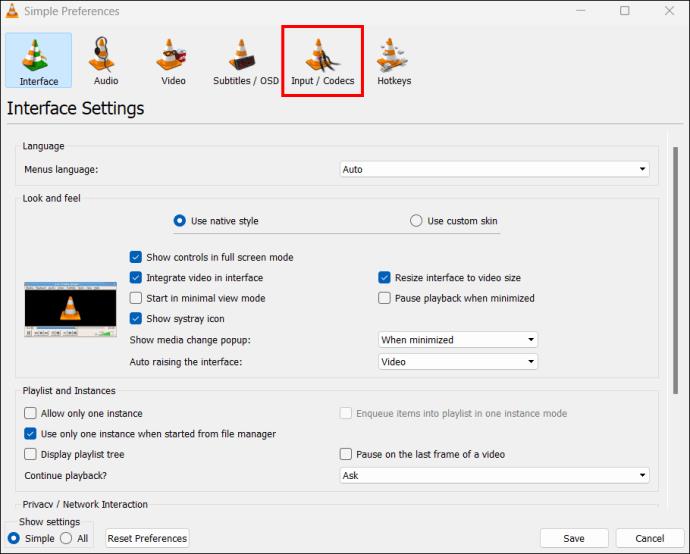
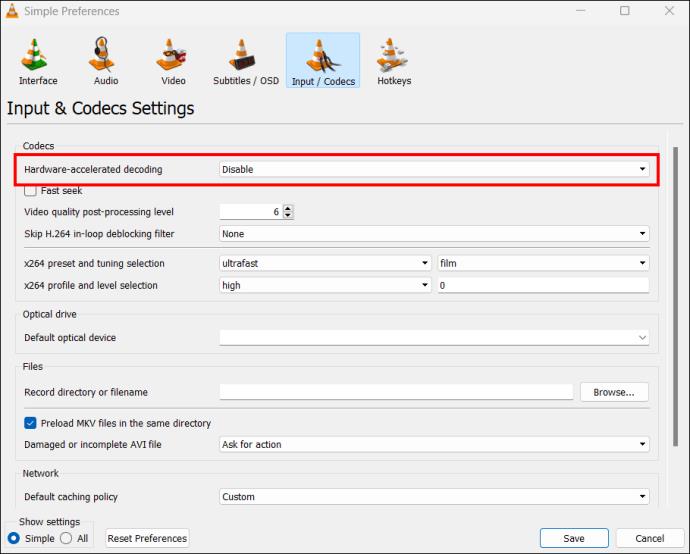
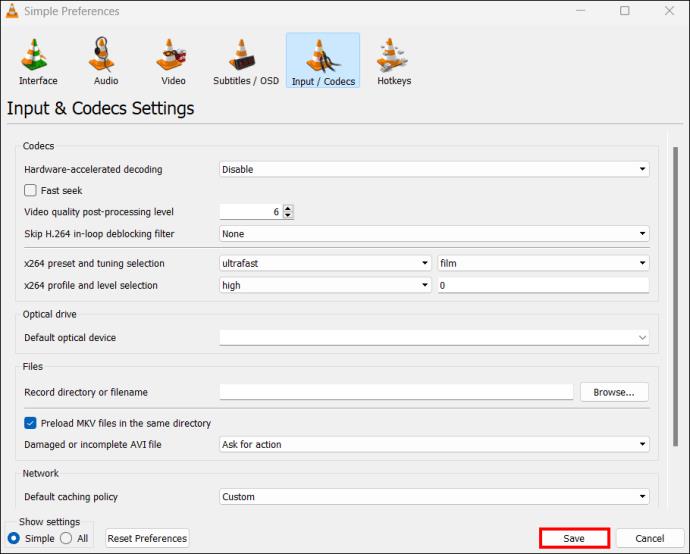
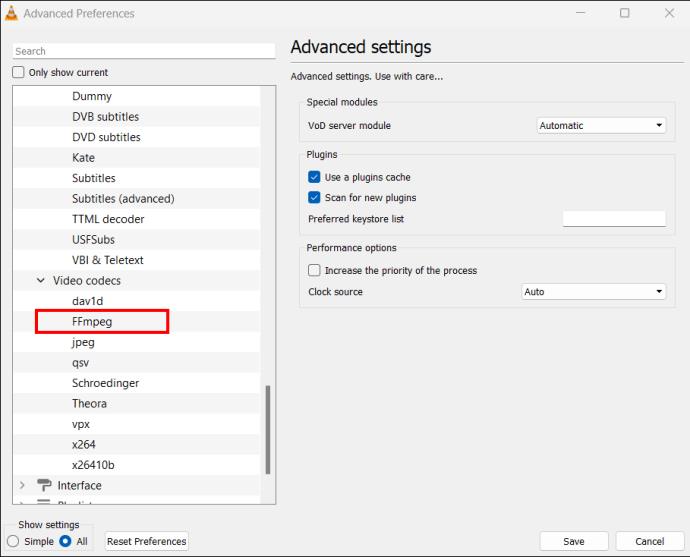
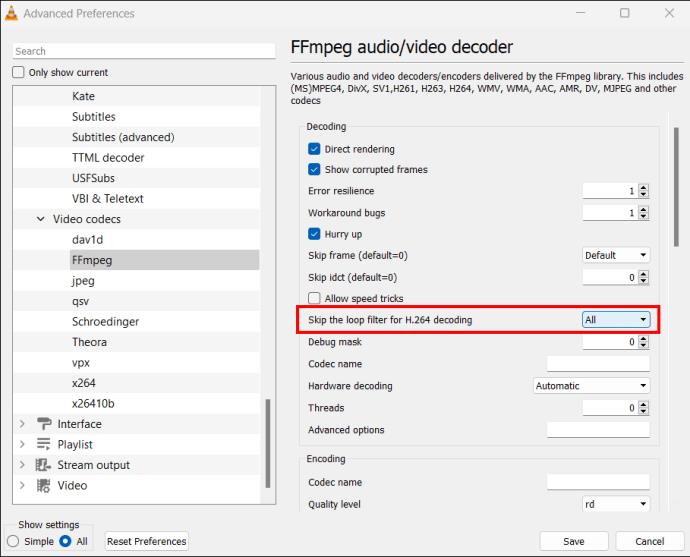
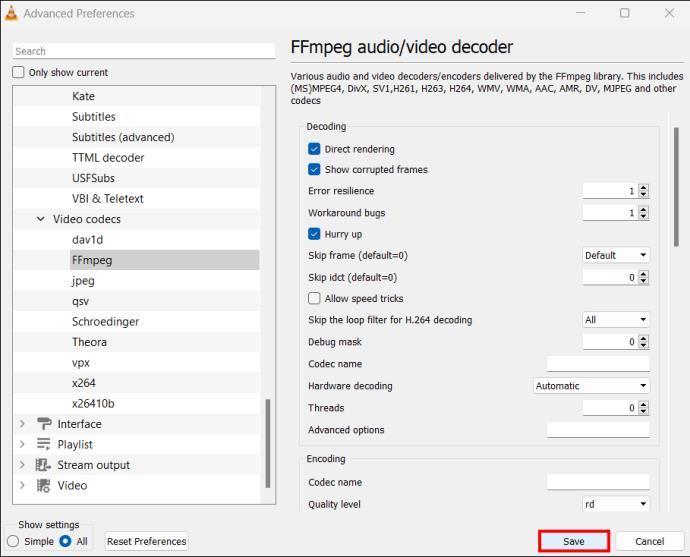






![Ta reda på hur du gör försättssidor i Google Dokument [Enkla steg] Ta reda på hur du gör försättssidor i Google Dokument [Enkla steg]](https://blog.webtech360.com/resources3/images10/image-336-1008140654862.jpg)

